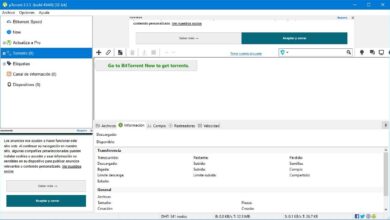Accédez, personnalisez ou supprimez les plugins préinstallés dans Calibre
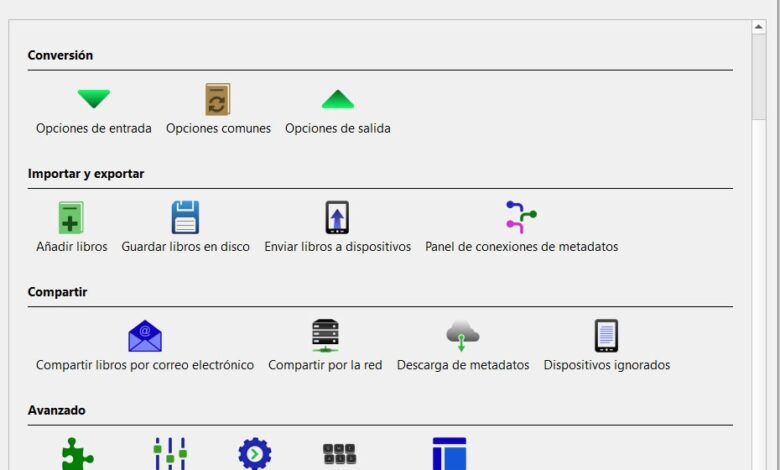
Au fil des ans, Caliber est devenu un logiciel presque essentiel pour les utilisateurs réguliers de livres électroniques , également connus sous le nom de livres électroniques. Ceci est en grande partie dû aux énormes possibilités que cette application nous offre.
De plus, à tout cela, il faut ajouter qu’au fil du temps, la fréquence à laquelle le logiciel reçoit des mises à jour augmente. C’est pourquoi il est très courant que le programme reçoive tous les quelques jours une nouvelle mise à jour qui l’améliore. De plus, nous nous référons à une application totalement gratuite qui nous présente toutes sortes de fonctions pour la gestion et le traitement de nos ebooks . La vérité est que nous pourrions dire que le niveau de contrôle que nous aurons sur ceux-ci dans Calibre dépendra de tout ce que nous voulons explorer les possibilités que le programme nous présente.
Nous vous avons déjà parlé à plusieurs reprises dans le passé de certaines de ses fonctions les plus importantes, car ce programme ne concerne pas uniquement la gestion de bibliothèque. En même temps, il nous permet de lire des livres électroniques , de modifier leur contenu , de gérer leurs libellés, de les envoyer sur nos appareils de lecture de type Kindle , etc. C’est pourquoi les possibilités que Calibre nous présente en ce moment sont énormes si nous enquêtons un peu.
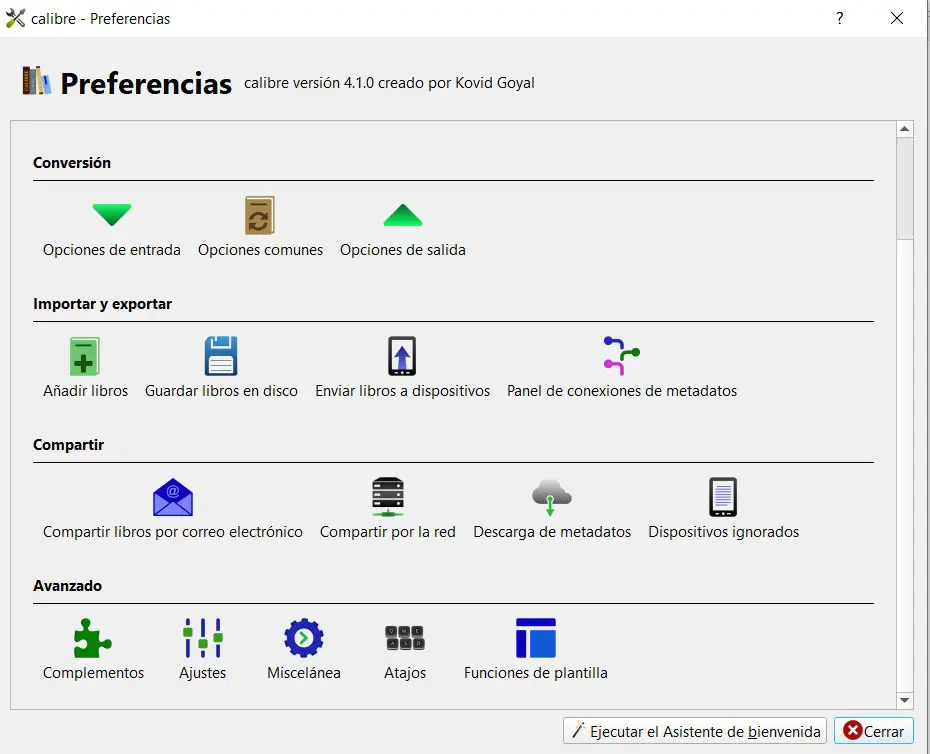
Mais ce n’est pas tout, mais le programme est également prêt à travailler avec des modules complémentaires qui augmentent encore ses fonctionnalités ou améliorent les fonctionnalités existantes. C’est pourquoi il est essentiel pour certains utilisateurs de pouvoir gérer les modules complémentaires de Caliber.
Comment afficher les plugins Caliber déjà installés
À ce stade, il convient de mentionner que le même programme , lorsque nous l’installons sur l’ ordinateur , a déjà une série de ces éléments préinstallés depuis le début. Mais bien sûr, comment pourrait-il en être autrement, en même temps cela nous permet de les gérer en fonction de nos préférences ou du mode d’utilisation de l’application. Par conséquent, dans ces mêmes lignes, nous allons vous montrer la manière de réaliser ces tâches.
Ainsi, dire que le programme nous permet à la fois de personnaliser et d’éliminer ces petits programmes supplémentaires qui arrivent initialement pré-installés. Voyons comment nous pouvons gérer au mieux ces éléments et ainsi personnaliser davantage l’utilisation et le fonctionnement de Calibre . Une fois que nous trouvons l’application en cours d’exécution, nous devons aller dans le menu «Préférences» situé dans le coin supérieur droit de l’interface. Ensuite, dans la nouvelle fenêtre qui apparaît, nous faisons défiler vers le bas jusqu’à atteindre la section «Avancé».
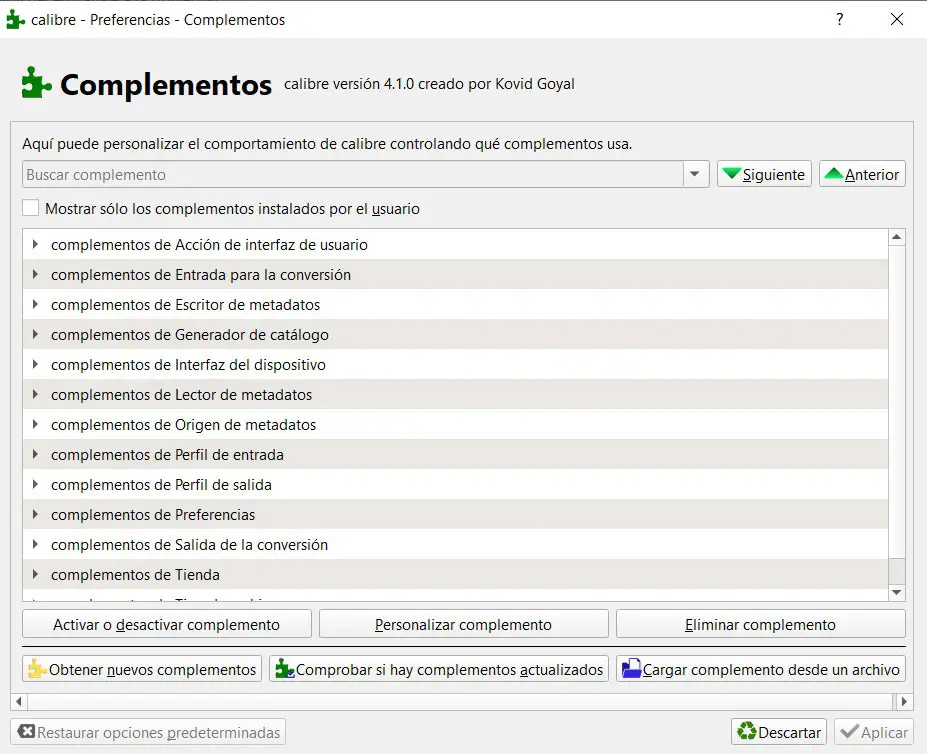
Dans celui-ci, nous allons voir qu’il y a un bouton appelé «Compléments», qui est celui qui nous intéresse dans ce cas précis. Une fois que nous avons cliqué dessus, nous verrons que plusieurs listes déroulantes apparaissent à l’écran qui font référence aux différents types d’ addons . Par conséquent, il suffit de cliquer sur la flèche à côté de chaque type, pour que tous les modules complémentaires préinstallés apparaissent à ce moment-là. Comme on peut le voir, il y en a un bon nombre, leur séparation par catégories n’est donc pas une mauvaise idée.
Dans le même temps, en bas de l’écran, nous voyons des boutons de gestion qui nous permettront d’activer ou de désactiver ces objets, de les mettre à jour, de les personnaliser ou de les supprimer si c’est ce que nous voulons. Par conséquent, il ne reste plus qu’à naviguer entre eux pour jeter un œil à ceux que nous avons en cours d’exécution à ce moment-là.